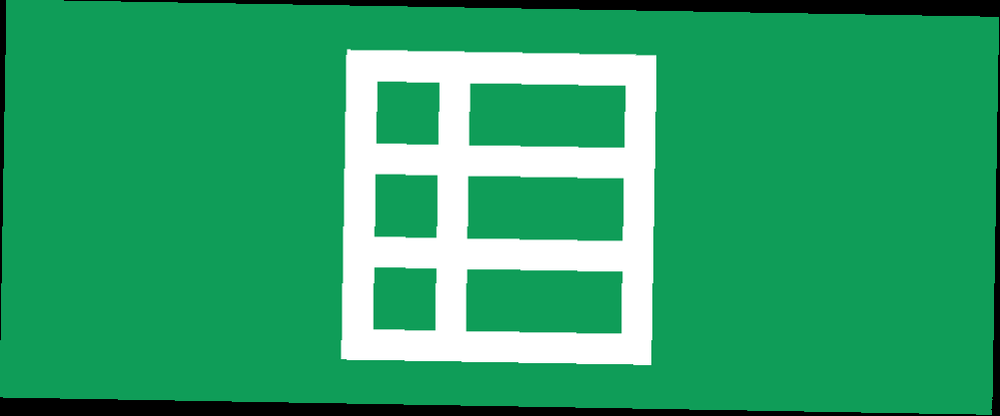
Brian Curtis
0
3000
365
Google Drive'daki ürün grubunun, özellikle Google E-tablonun, işlevlerinin özel komut dosyaları ile genişletilebileceğini biliyor muydunuz? Bu komut dosyaları verimliliğinizi önemli ölçüde artırabilir OneDrive vs Google Drive - Ofis Üretkenliği için En İyisi? OneDrive vs Google Drive - Ofis Üretkenliği için Hangisi En İyisidir? Web uygulamalarına yöneliş geliştikçe, şimdi iki güçlü bulut çözümüyle karşılaştık - SkyDrive ve Google Drive. Bu iki seçenek, dosya senkronizasyonu ve ofis üretkenliği için gerekli tüm araçları sunar… Google E-tabloyu kullanırken ve mevcut komut dosyalarını değiştirmek veya kendi kodunuzu oluşturmak oldukça kolaydır.!
Verileri sıkıştırmak için bir elektronik tablo uygulaması kullanırsanız, özel komut dosyaları ana anahtar olabilir. Bu mükemmel Google E-tablo komut dosyasıyla yayınlanmaya başlayın ve verilerinizi yeni yöntemlerle kullanın.
Scriptler Nasıl Kullanılır?
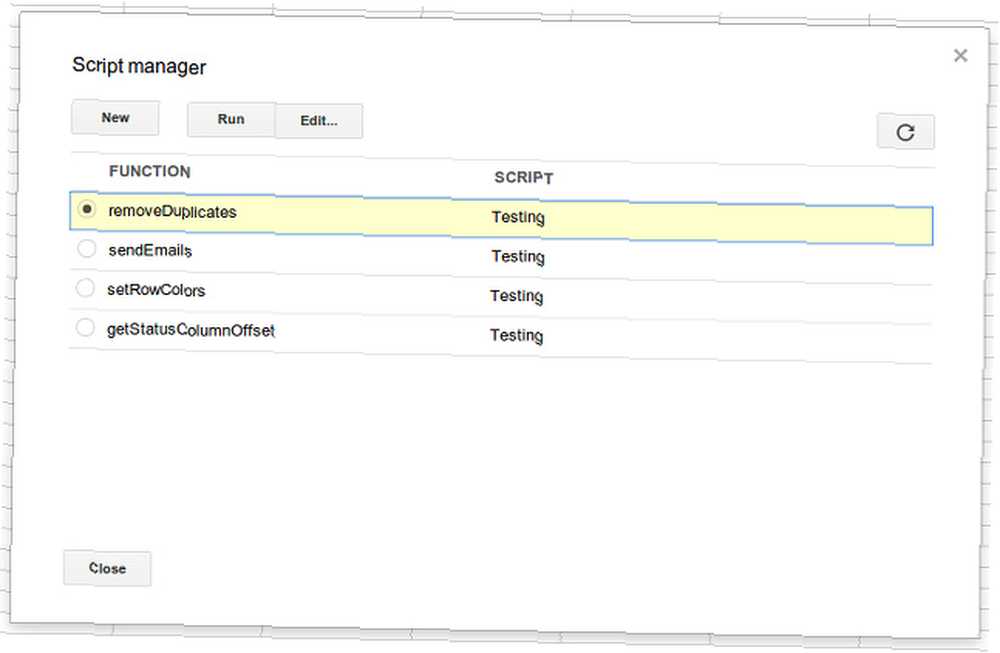
Aşağıdaki Google Elektronik Tablo komut dosyalarını kullanmaya başlamadan önce, bunları nasıl ekleyip kullanacağınızı bilmek önemlidir..
1. Bir komut dosyası eklemek için Google Drive’a giriş yapmanız, bir e-tabloya gitmeniz gerekir. Araçlar - Script Editor.
2. Kod kodunu kopyalayıp yapıştırın ve ardından üzerine tıklayın. Kayıt etmek.
3. Komut dosyasını çalıştırmak için, yalnızca Araçlar - Script Yöneticisi ve istediğiniz işlevi seçin. İşlevin adı, komut dosyasının ilk satırındaki ada karşılık gelir, yani. removeDuplicates () işlevi komut dosyasında çağrılan sonuçlar removeDuplicates.
Hepiniz kodlama ve programlama inekleriniz için senaryolar JavaScript'te yazılmıştır. JavaScript nedir ve nasıl çalışır? [Teknoloji Açıklaması] JavaScript Nedir ve Nasıl Çalışır? [Teknoloji Açıklaması]. Google’ın kod kodunuzda kullanabileceğiniz API’yi tanımlayan çeşitli kaynakları vardır. JavaScript'inize yetişmeniz gerekiyorsa, bol miktarda ücretsiz JavaScript kaynağı vardır: JavaScript'i Şimdi Kodlandırmaya Başlayın Bu Harika 5 Kaynakları ile JavaScript'i Şimdi Kodlayın!.
Kopyaları Kaldır
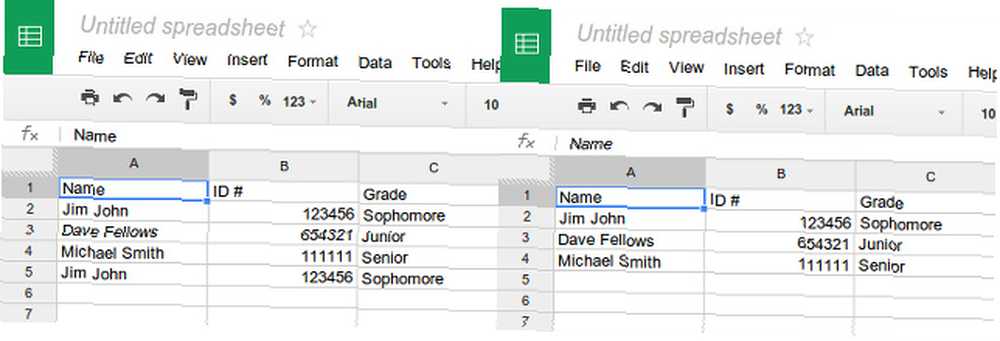
Yinelenen bilgilere sahip büyük bir e-tabloyla çalışıyorsanız, bu yinelenen girişleri (işinizin içeriğine bağlı olarak) kaldırmak avantajlı olabilir. Bu şekilde, bir “mükemmel” Bununla çalışmak için veri kümesi sizi tekrarlayan bilgilerle karıştırmaz. Bunun için komut dosyası kodu:
işlevi removeDuplicates ()
var sheet = SpreadsheetApp.getActiveSheet ();
var data = sheet.getDataRange (). getValues ();
var newData = new Array ();
için (veri içinde)
var satır = veri [i];
var duplicate = false;
((newData içindeki j))
if (row.join () == newData [j] .join ())
duplicate = true;
if (! çoğaltmak)
newData.push (satır);
sheet.clearContents ();
sheet.getRange (1, 1, newData.length, newData [0] .length) .setValues (newData);
Biraz araştırma ile, bu betiğin bir girişin çoğaltılma sayısını saymak, hatta ilk önce girişleri saymak ve sonra kopyaları silmek için çimdiklenebileceğinden eminim..
Elektronik Tablodan E-posta Gönder

E-postaları bir elektronik tablodan da gönderebileceğinizi biliyor muydunuz? Kesinlikle! Bu özel komut dosyası için alıcıyı ve ileti gövdesini değiştirebilirsiniz, ancak konu satırı sabittir. Komut dosyasını kod dosyasında değiştirebilir veya alıcı ile bir konu için ileti gövdesi arasında üçüncü bir sütunu kabul etmek için komut dosyasını değiştirebilirsiniz. Ardından, komut dosyasında işlenecek öğe sayısını değiştirin ve çalıştırın. Bunun için kod:
sendEmails () işlevi
var sheet = SpreadsheetApp.getActiveSheet ();
var startRow = 2; // İşlenecek ilk veri satırı
var numRows = 2; // İşlenecek satır sayısı
// A2: B3 hücre aralığını getir
var dataRange = sheet.getRange (startRow, 1, numRows, 2)
// Range'deki her satır için değerleri al.
var data = dataRange.getValues ();
için (veri içinde)
var satır = veri [i];
var emailAddress = satır [0]; // İlk sütun
var mesaj = satır [1]; // İkinci sütun
var subject = "Bir Elektronik Tablodan e-posta gönderme";
MailApp.sendEmail (e-posta adresi, konu, mesaj);
Genişletilmiş Koşullu Biçimlendirme
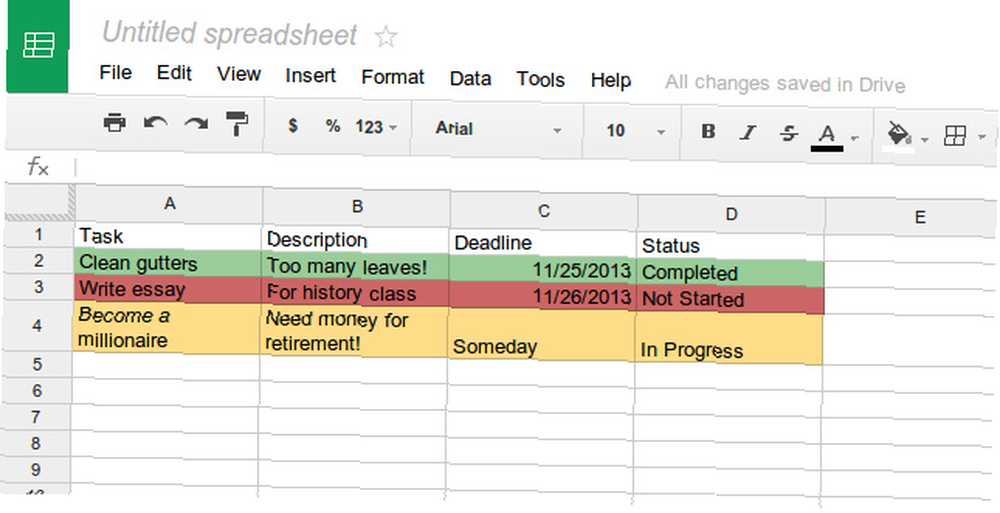
Elektronik tabloların en kullanışlı özelliklerinden biri koşullu biçimlendirmedir - hücrenin içeriğine bağlı olarak biçimlendirmesini değiştiren (dolgu rengi gibi) hücre başına özel bir kural. İyi çalışıyor, ancak tek hücreler için de sınırlı. Örneğin koşullu biçimlendirmeyi tüm bir satıra genişletmek istiyorsanız, bir komut dosyası kullanmanız gerekir..
Bu, işi yapması gereken örnek bir betik. Bu betiğin içindeki değere bağlı olarak satır rengini ayarlar. “durum” kolon.
setRowColors () işlevi
var range = SpreadsheetApp.getActiveSheet (). getDataRange ();
statusColumnOffset = getStatusColumnOffset ();
(var i = range.getRow (); i < range.getLastRow(); i++)
rowRange = range.offset (i, 0, 1);
status = rowRange.offset (0, statusColumnOffset) .getValue ();
if (status == 'Tamamlandı')
rowRange.setBackgroundColor ( "# 99CC99");
else eğer (status == 'Devam Ediyor')
rowRange.setBackgroundColor ( "# FFDD88");
else eğer (status == 'Başlamadı')
rowRange.setBackgroundColor ( "# CC6666");
// "Durum" başlıklı sütunun ofset değerini döndürür
// (örneğin, 7. sütun "Durum" olarak etiketlenmişse, bu işlev 6 döndürür)
getStatusColumnOffset () işlevi
lastColumn = SpreadsheetApp.getActiveSheet (). getLastColumn ();
var range = SpreadsheetApp.getActiveSheet (). getRange (1,1,1, lastColumn);
(var i = 0; i < range.getLastColumn(); i++)
if (range.offset (0, i, 1, 1) .getValue () == "Durum")
dönüş i;
Bununla birlikte, komut dosyasının kodlanmış olduğunu unutmayın; bu nedenle test değerlerini (hücredeki içerik), dolgu renginin renklerini değiştirmeniz ve belki de e-tablonuz için gerektiği gibi vaka eklemeniz veya kaldırmanız gerekebilir..
Sonuç
Gördüğünüz gibi, komut dosyaları Google E-tabloda çok yararlı olabilir. Belirli gereksinimler için çok özelleşmiş olma eğilimindedirler, bu nedenle Script Gallery’den gelmeyen bir tane kullanmayı planlıyorsanız, bölümlerini kendiniz düzenlemeniz gerekme ihtimali çok yüksektir..
Ancak, Google’ın komut dosyalarını nasıl düzenleyeceğiniz konusunda pek çok kaynağı ve öğreticisi vardır, bu nedenle işi yapmak için gereken her şeye sahip olmalısınız.
Olduğu söyleniyor, kontrol etmekten korkma Komut Dosyası Galerisi altında bulundu Araçlar Menü. Gündelik üretkenlik için çok şey yapabilecek birçok harika şey var. Ryan ayrıca bize bazı şaşırtıcı Google Elektronik Tablo işlevlerini gösterdi Bu Faydalı Google Elektronik Tablo İşlevleriyle Şaşırtıcı Özellikler Gerçekleştirin Bu Faydalı Google Elektronik Tablo İşlevleriyle Şaşırtıcı Özellikler Gerçekleştirin Google E-Tablolarla deneme yapmaya sadece son zamanlarda karar verdiğimi itiraf etmekten utanıyorum. keşfettim ki, şaşırtıcı şeyler yüzünden Excel'in üzerimde sahip olduğu cazibe veya güç her ne ise…. Google Formları, Google E-tablosu ve komut dosyalarını kullanma 10 Gelişmiş Google Formlar İpuçları ve Püf Noktaları 10 Gelişmiş Google Formlar İpuçları ve Püf Noktaları Google Formlar, go-to-form yapıcınız değilse, bu gelişmiş Google Formlar ipuçları ve püf noktaları fikrinizi değiştirebilir. öğrenmeye değer bir güç görevidir.
Google E-tabloda en sevdiğiniz komut dosyası hangisidir? Yorumlarda bize bildirin!











